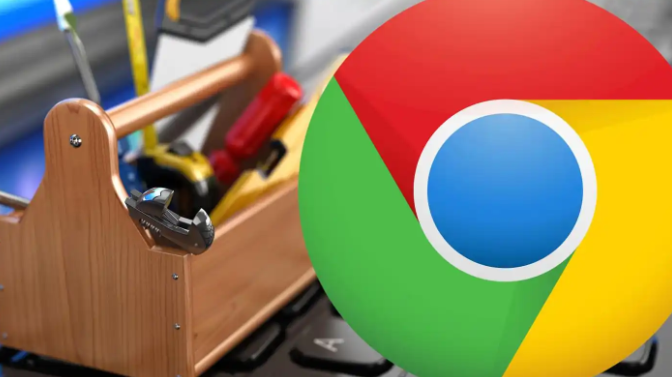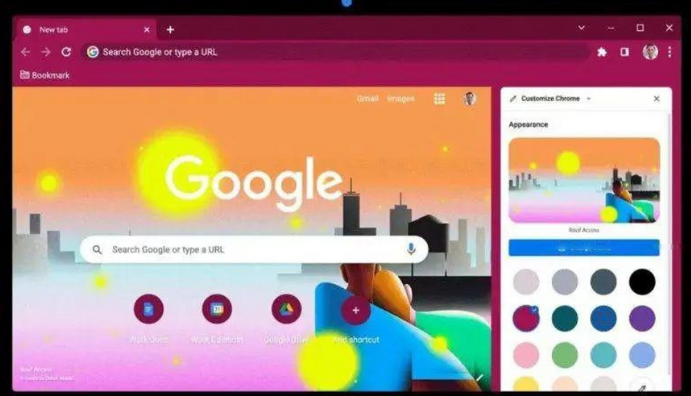详情介绍

1. 通过Chrome的导入功能:打开Chrome浏览器,点击右上角的三个点,选择“书签”,再点击“导入书签和设置”。在弹出的对话框中,选中“Microsoft Internet Explorer”,然后勾选要导入的信息,如浏览记录、收藏夹等,最后点击“导入”按钮即可。
2. 先导出再导入:在Chrome浏览器中,点击右上角的“自定义及控制”,依次选择“书签”——“书签管理器”。在书签管理器中点击“整理”,然后点击“将书签导出到HTML文件”,选择需要保存的位置,点击“保存”。接着打开IE浏览器,点击“收藏”,点击“添加到收藏夹”边上的黑色小三角,然后点击“导入和导出”。选择“从文件导入”并点击下一步,点击“浏览”,找到之前用谷歌浏览器导出的文件并选定,然后点“下一步”即可。
综上所述,通过以上步骤,您可以轻松地在Chrome浏览器中导入IE浏览器的收藏夹书签,并优化书签管理。